PPT添加备注的方法
2023-06-05 15:35:57作者:极光下载站
PPT是很多小伙伴都在使用的一款演示文稿编辑程序,在这款程序中,我们可以给幻灯片添加图片、图表或是动画效果等内容,还可以调整幻灯片顺序。在使用PPT编辑演示文稿的过程中,有的小伙伴想要给幻灯片添加备注,但又不知道该在哪里找到相关设置。备注能够方便我们在进行演讲时能够及时的补充幻灯片中的内容,设置的方法也很简单,我们打开“视图”工具,然后在子工具栏中就能找到备注工具,打开该工具,然后在页面最下方就能找到备注框并进行备注内容的输入了。有的小伙伴可能不清楚具体的操作方法,接下来小编就来和大家分享一下PPT添加备注的方法。
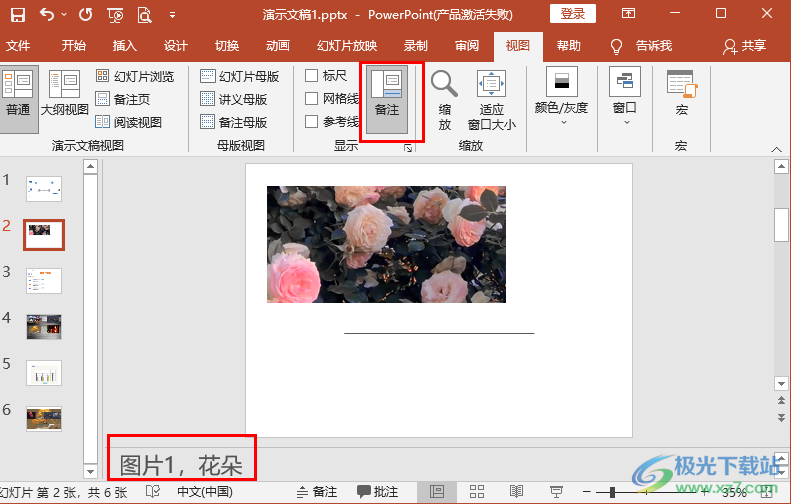
方法步骤
1、第一步,我们在电脑中右键单击一个演示文稿,然后在菜单列表中点击“打开方式”选项,再在子菜单列表中点击选择“powerpoint”选项
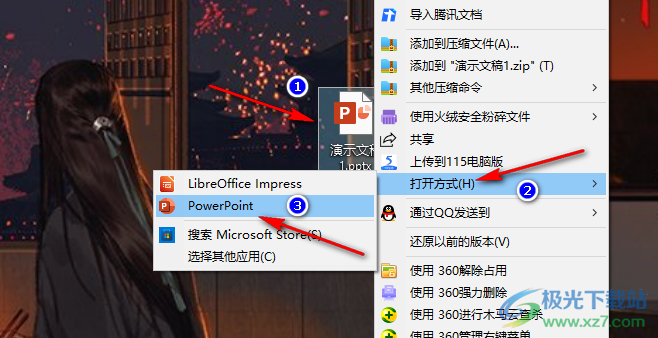
2、第二步,进入PPT页面之后,我们先完成幻灯片的编辑,然后在工具栏中点击打开“视图”工具
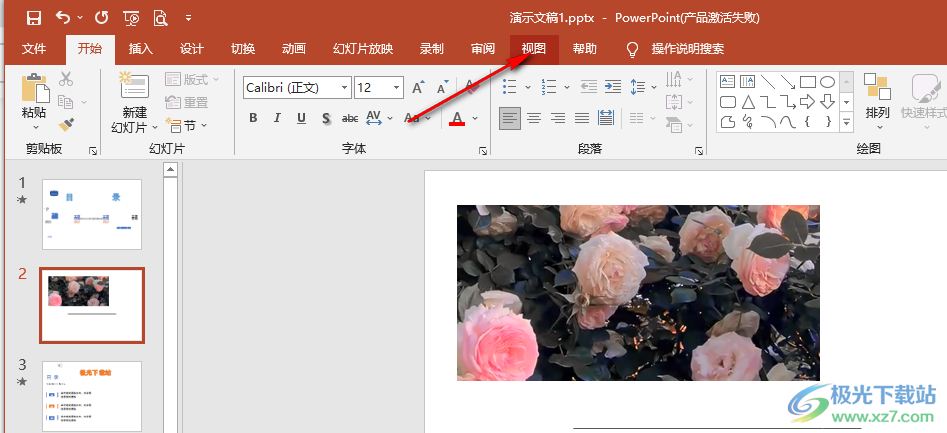
3、第三步,在“视图”工具的子工具栏中,我们找到先找到“显示”一栏,然后找到“备注”工具
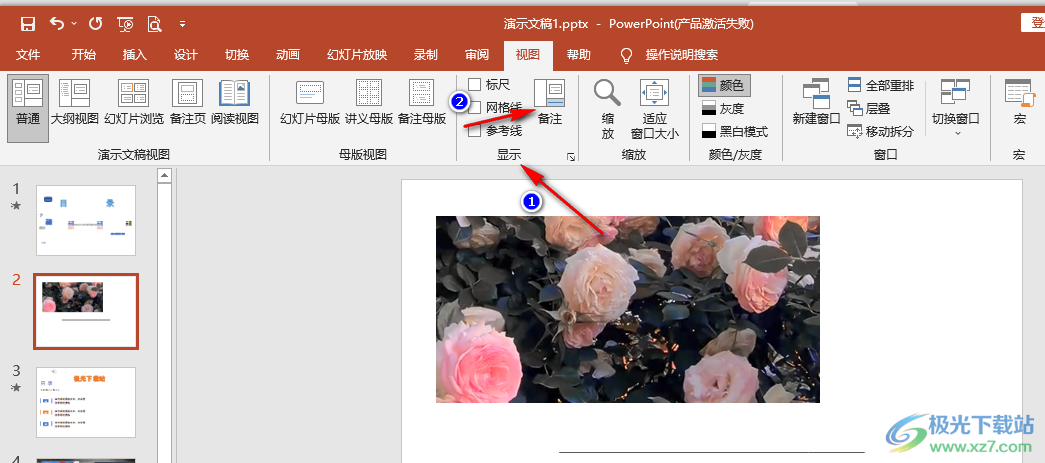
4、第四步,我们点击“备注”工具,然后在页面下方就能看到“单击此处添加备注”选项了
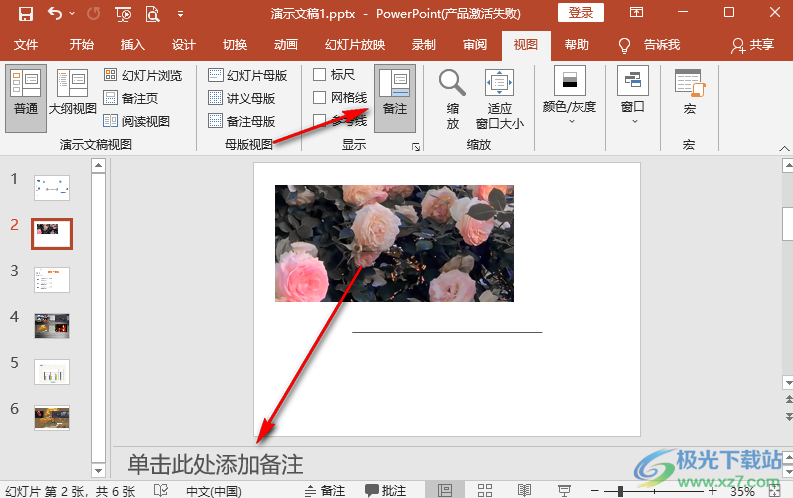
5、第五步,点击“单击此处添加备注”,然后就可以输入自己准备好的备注内容了,在幻灯片的下方,我们还可以直接点击“备注”选项来隐藏或显示备注内容
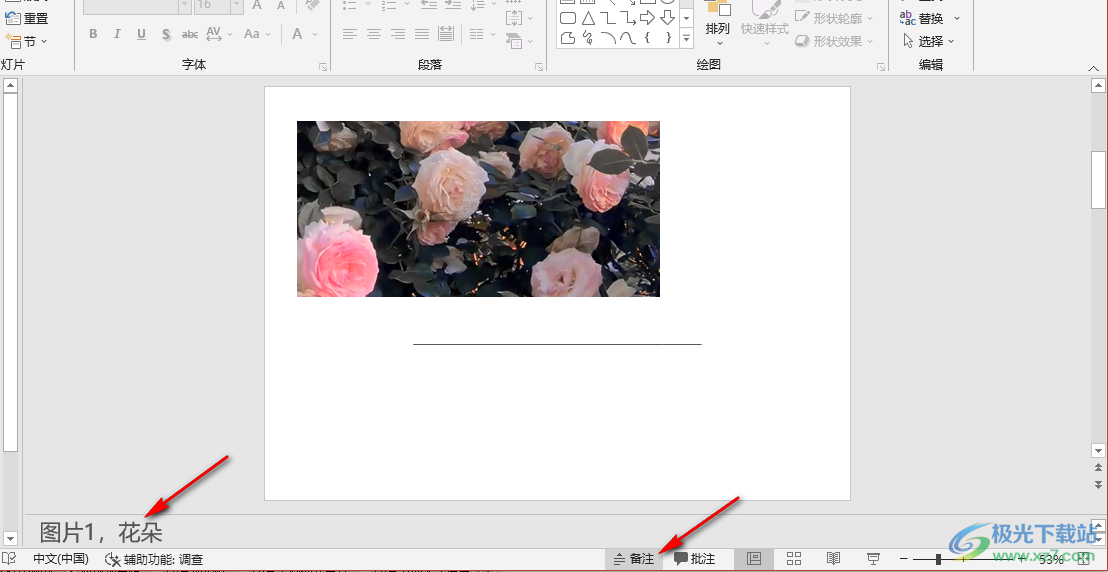
以上就是小编整理总结出的关于PPT添加备注的方法,我们打开PPT工具栏中的视图工具,然后在其子工具栏中打开“备注”工具,接着在幻灯片页面下方我们就能直接输入备注内容了,感兴趣的小伙伴快去试试吧。
